SolidWorks中建模模具很簡單,本今天我們就來介紹型腔的制作,流道及其它部分不做介紹,請看下文詳細介紹。

1、打開SolidWorks模具工具,SolidWorks默認是沒有打卡模具工具的,所以需要將模具工具打開。具體方法是:將鼠標放在圖中紅框內,單擊右鍵,單擊模具工具。
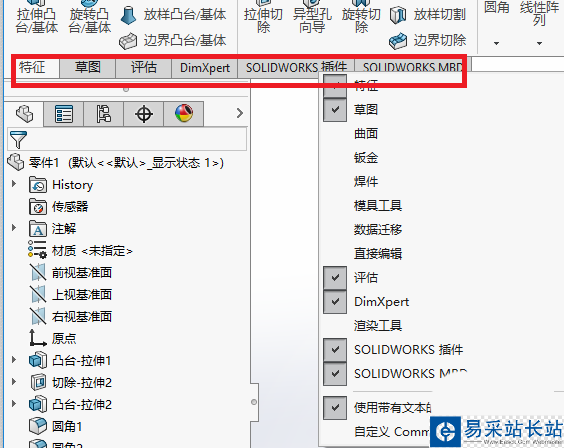
2、分析拔模:點選模具工具中的拔模分析,分析參數中第一欄選擇底面(圖中的紅框),通過點擊灰色箭頭可以改變拔模方向。可以看出模型上有紅、黃、綠三種顏色。拔模分析得到了紅綠黃三色,紅色為負拔模,將來與型芯接觸;綠色為正拔模,將來與型腔接觸;黃色則是需要添加拔模的面。我們希望外表面與型腔接觸而內表面與型芯接觸,所以需要添加拔模使外表面變為綠色而內表面變成紅色。
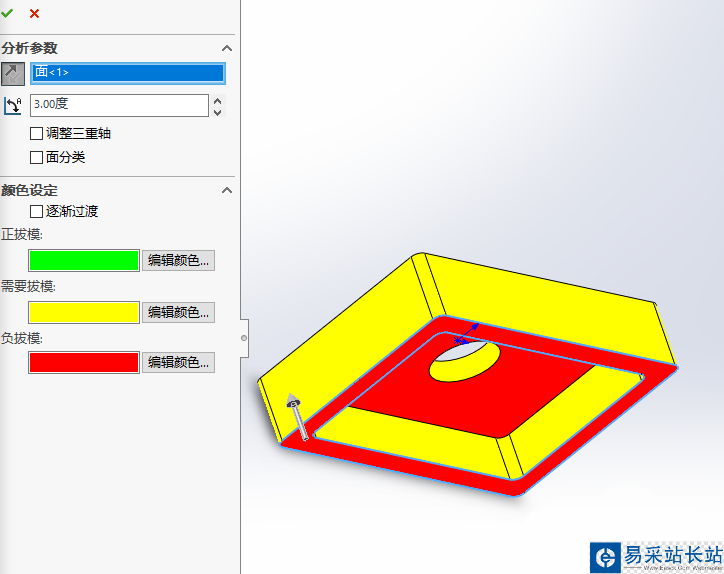

3、拔模:以其中一個面為例。先點擊工具“拔模”,拔模角度設置為和拔模分析相同的數值。拔模方向選擇方法圖中紅框面,并點擊灰色箭頭使方向與拔模分析時用的方向一致。然后再選擇一條分型線。然后點√,然后可以看到該面已經變成綠色。然后用同樣的方法將所有黃色的面都變成綠色或者紅色。注意內表面的拔模方向與外表面相反,完全添加拔模后模型只有紅色和綠色。
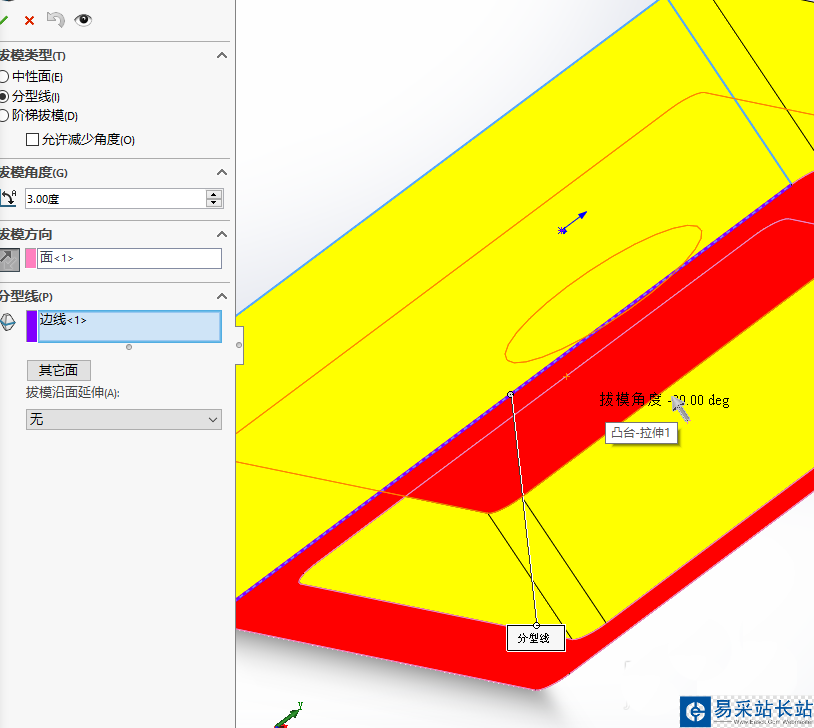
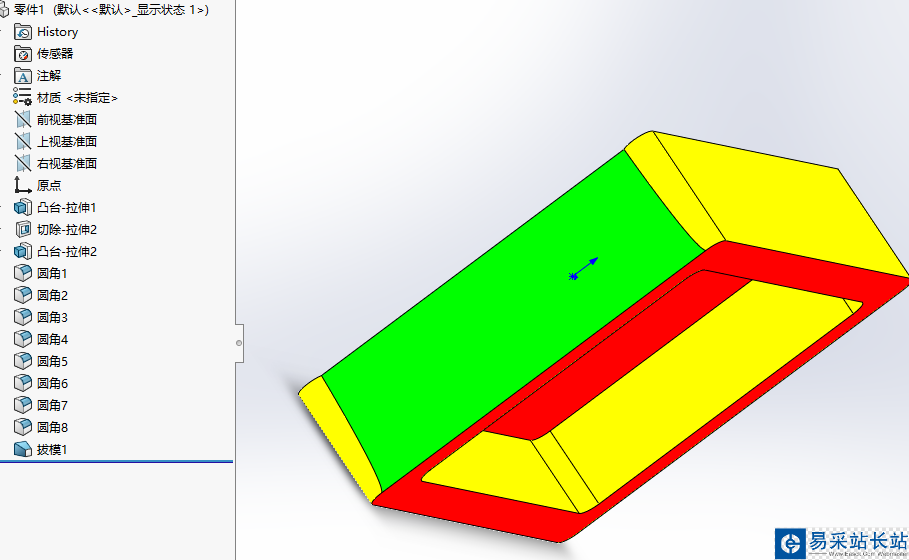

4、比例縮放:熱的塑料熔液充模冷卻后體積會縮小,所以需要模具型腔做得比實際零件稍微大一點,不同的材料具有不同的熱收縮率,可以查相關資料得知,這里使用5%收縮率的聚碳酸酯為例。選擇模具工具下的比例縮放。輸入數值1.005然后點√
5、添加分型線:點擊模具工具下的分型線工具,然后點選圖中粉色的面(點中后才會變成粉色),灰色箭頭方向要和拔模拔模分析方向一致,角度要保持和拔模角度一直。然后單擊”拔模分析“,然后系統會自動選好分型線。然后點√
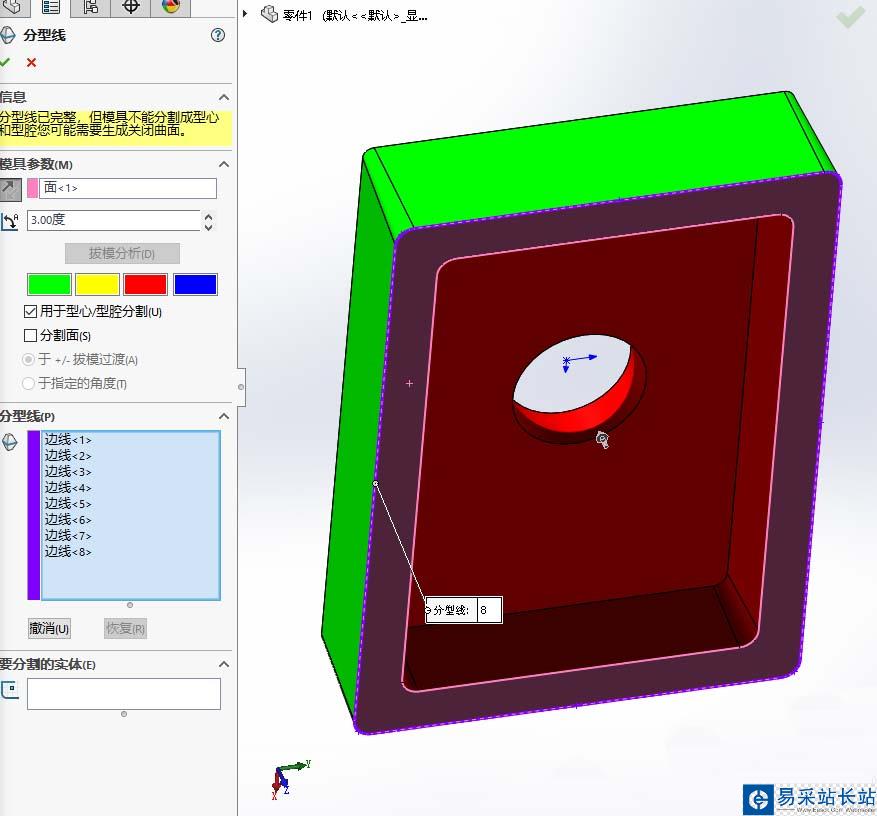
6、關閉曲面:在上一步中,軟件提醒我們“分型線已完整,但模具不能分割成型心和型腔您可能需要生成關閉曲面”這是因為中間有一個孔,這樣的話型心和型腔會連在一起,就沒辦法分割成型心和型腔。所以需要一個沒有厚度的面來將孔里的型心和型腔隔開。
新聞熱點
疑難解答